图片模糊让人头疼,毕竟画面模糊不清是技术性问题,这种情况可以尝试使用PS工具。PS可以使用锐化、滤镜的高反差保留甚至Camera RAW滤镜来解决图片模糊问题。那么具体要怎么操作呢?下面我们就来看看PS模糊图片秒转高清图的教程。
![]()
Adobe Photoshop 2022 V23.4.1.547 简体中文直装版 [电脑软件]
Adobe Photoshop是全球知名的图像处理软件,被广泛应用于平面设计、创意合成、美工设计、UI界面设计、图标以及logo制作等等领域。新版本支持ACR14 4,还包括多个新增和改进的功能,如Apple XDR显示器支持,提…
立即下载
ps图片模糊如何修复清晰?
1、首先用Photoshop打开需要提高清晰度的照片,等待载入完成。
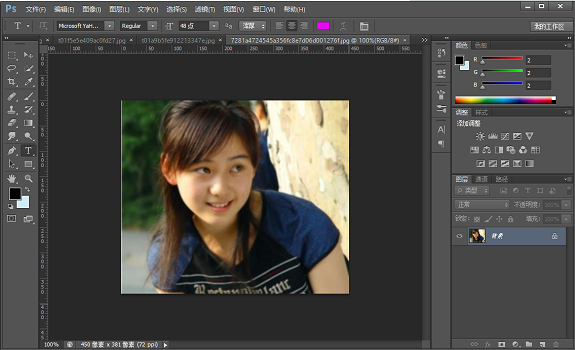
2、按住“Ctrl + J” 键把背景图层复制一层,得到背景副本图层1。

3、选择菜单栏中的“滤镜”选项的“模糊”中的“高斯模糊”这一选项。
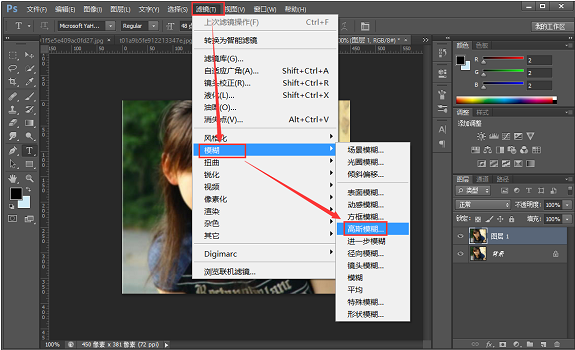
4、在弹框中将半径改为0.5,点击确定。
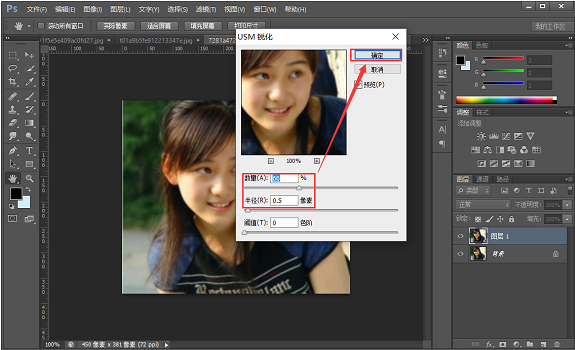
5、选择菜单栏中的“滤镜”选项的“锐化”中的“USM锐化”这一选项。
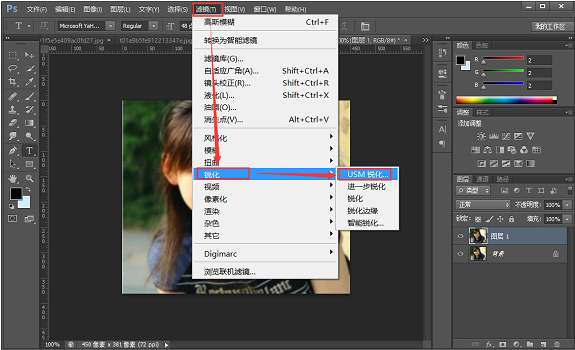
6、在弹框中将数量设置为66,半径设为0.5,点击确定。
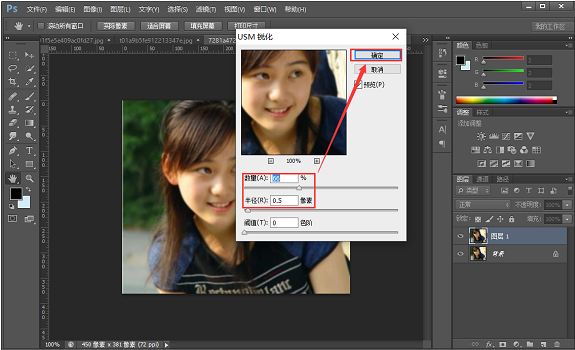
7、按住“Ctrl + F”键4次,执行同样的锐化步骤四次,图片清晰了一点。
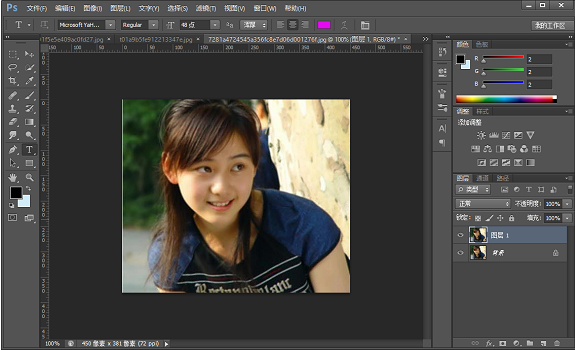
8、选择菜单栏中的“滤镜”选项的“其它”中的“自动”这一选项。
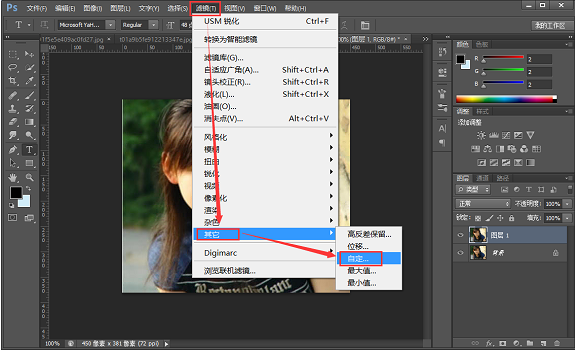
9、数值直接选取默认值,点击确定,图片变清晰。
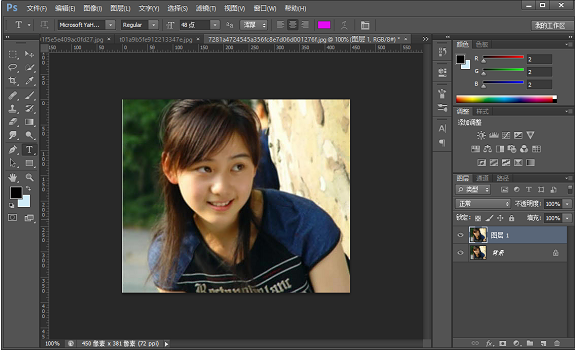
备注:
1、首先用Photoshop打开需要提高清晰度的照片,等待载入完成。
2、按住“Ctrl + J” 键把背景图层复制一层,得到背景副本图层1。
3、选择菜单栏中的“滤镜”选项的“模糊”中的“高斯模糊”这一选项。
4、在弹框中将半径改为0.5,点击确定。
5、选择菜单栏中的“滤镜”选项的“锐化”中的“USM锐化”这一选项。
6、在弹框中将数量设置为66,半径设为0.5,点击确定。
7、按住“Ctrl + F”键4次,执行同样的锐化步骤四次,图片清晰了一点。
8、选择菜单栏中的“滤镜”选项的“其它”中的“自动”这一选项。
9、数值直接选取默认值,点击确定,图片变清晰。
